Xbox
Как на Xbox сделать скриншот или записать видео
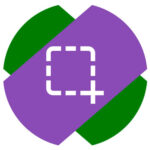 Когда в игре происходит интересный момент, им хочется поделиться. На компьютере это можно довольно просто сделать, всем известными комбинациями для снятия скриншотов. Многие не знаю, но и на приставке Xbox снять скриншот или записать небольшой отрывок из игры в видео — ничуть не сложнее. При этом на Xbox есть несколько способов это сделать, и мы рассмотрим их в этой статье.
Когда в игре происходит интересный момент, им хочется поделиться. На компьютере это можно довольно просто сделать, всем известными комбинациями для снятия скриншотов. Многие не знаю, но и на приставке Xbox снять скриншот или записать небольшой отрывок из игры в видео — ничуть не сложнее. При этом на Xbox есть несколько способов это сделать, и мы рассмотрим их в этой статье.
Оглавление
Как на Xbox сделать скриншот
Первым делом рассмотрим способы сделать скриншот в игре на приставке Xbox. Есть два варианта это сделать — первый подходит для любых геймпадов, а второй только для геймпадов от консолей Xbox Series X и Xbox Series S, у которых появилась отдельная кнопка для быстрого создания скриншотов.
Через меню
Чтобы сделать скриншот на Xbox через меню, в нужный момент игры нажмите на белую кнопку на геймпаде (кнопка Xbox).
Появится меню. Далее нужно нажать на кнопку Y.
Сразу после этого скриншот будет сделан, о чем появится соответствующее уведомление.
Отметим, что скриншот выполняется того момента, который был на экране в момент нажатия кнопки Xbox на геймпаде.
Через кнопку на геймпаде
На геймпадах Xbox Series X и Xbox Series S есть дополнительная кнопка Share, которая располагается посередине. Нажав на нее, можно сделать скриншот текущего момента на экране. После создания скриншота, появится соответствующее уведомление.
Сделанный на Xbox скриншот сразу выгружается в Xbox Live и его можно быстро расшарить в социальные сети, если они привязаны к аккаунту Xbox.
Как на Xbox записать видео
Запись видео на Xbox проходит не сложнее, чем создание скриншота. Важно, чтобы на момент записи видео на консоли было достаточное количество памяти.
На Xbox можно записать 2 типа видео:
- То, что произошло. Записывается до 3 минут, которые предшествовали тому моменту, когда пользователь включил запись. Это бывает полезно, если в игре произошло что-то интересное, к чему игрок готов не был.
- То, что будет. Записывается до 1 часа. Игрок сам определяет момент, когда он начинает и заканчивается запись.
Отдельно рассмотрим каждый из этих способов.
Как на Xbox записать на видео произошедший момент
Способ 1. Быстрый способ сделать такую запись — нажать на белую кнопку на геймпаде и далее нажать кнопку X.
В таком случае будут записаны последние 30 секунд в видео, согласно настройкам по умолчанию.
Способ 2. Нажать на геймпаде на белую кнопку, потом при помощи RB переключиться до раздела “Записать и поделиться”. Здесь нужно нажать на пункт “Запись последних событий”.
Система предложит выбрать количество секунд, которые необходимо записать. Выбрав нужный вариант при помощи кнопки A, необходимый фрагмент запишется.
Как на Xbox записать на видео текущий момент
Чтобы записать происходящие события на видео на Xbox, нужно во время игры нажать на белую кнопку на геймпаде и при помощи RB переключиться до раздел “Записать и поделиться”. Здесь нажмите “Начать запись”.
Для остановки записи, нужно снова нажать на кнопку Xbox и потом нажать X.
Нюансы и настройки
Отдельно отметим некоторые моменты, которые могут быть полезны при работе со скриншотами и клипами на приставке Xbox.
Быстрый просмотр отснятого материала. Чтобы быстро перейти в просмотр фото или видео, нужно нажать на геймпаде на кнопку Xbox и перейти (при помощи RB) в раздел “Записать и поделиться”. Здесь нажмите “Недавние снимки экрана и клипы”.
Настройка кнопки Share. Выше мы указывали, что кнопка Share на новых геймпадах Xbox используется для быстрого создания скриншотов. Но ее можно настроить и на быструю запись видео. Это делается в приложении “Аксессуары Xbox”, которое установлено на всех консолях.
Настройка скриншотов и видео. Много полезных настроек скриншотов и видео можно найти в пункте “Предпочтение” — “Записать и поделиться” в параметрах приставки.
Напомним, что просматривать записанные видео и сделанные скриншоты можно с различных устройств, в том числе с телефонов через приложение Xbox.
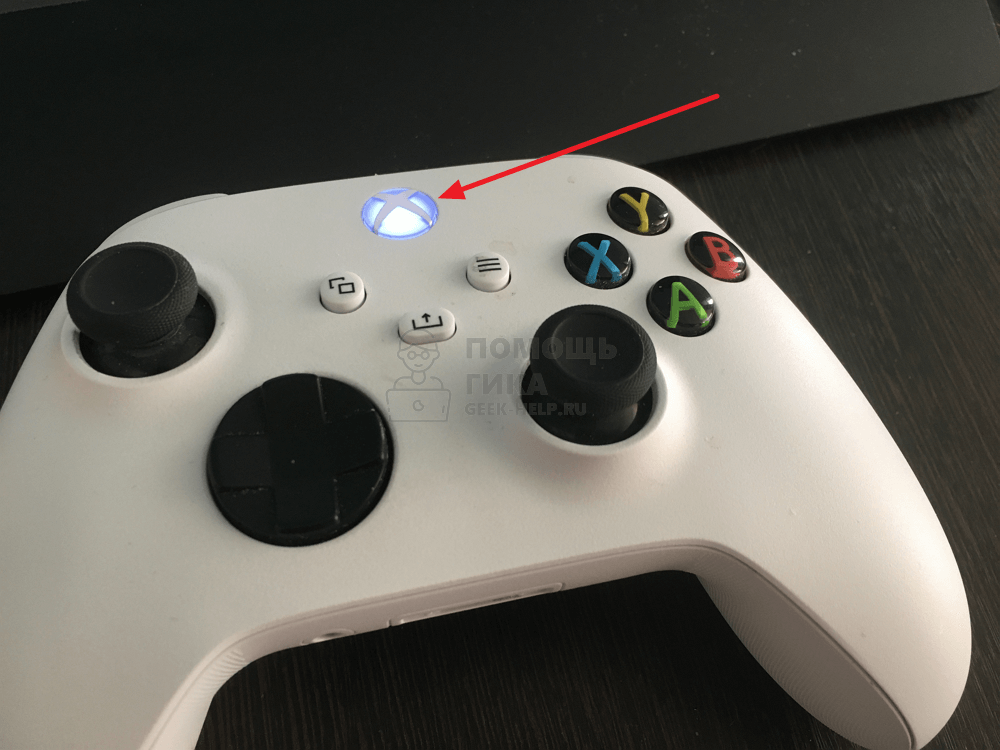
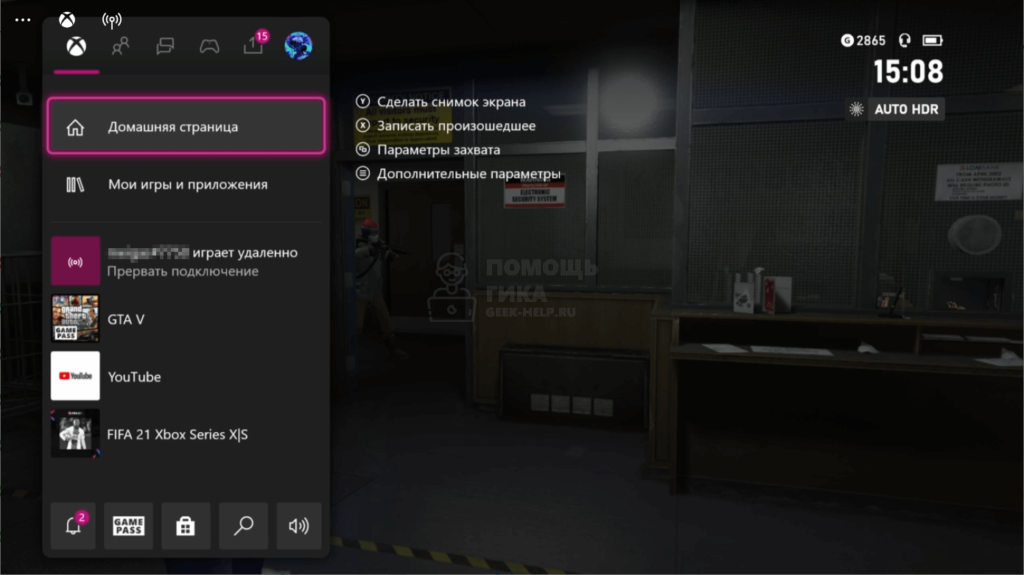


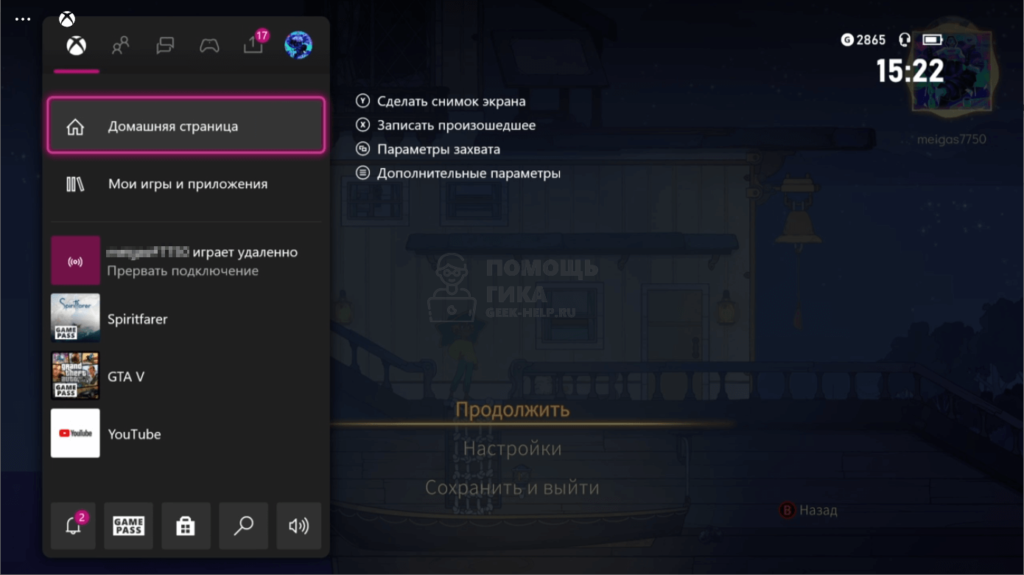
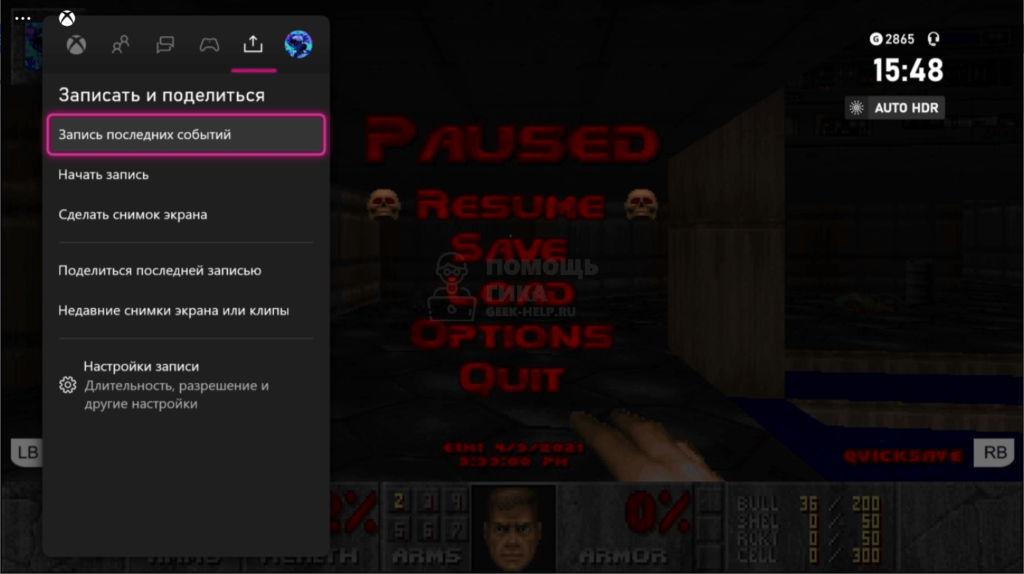
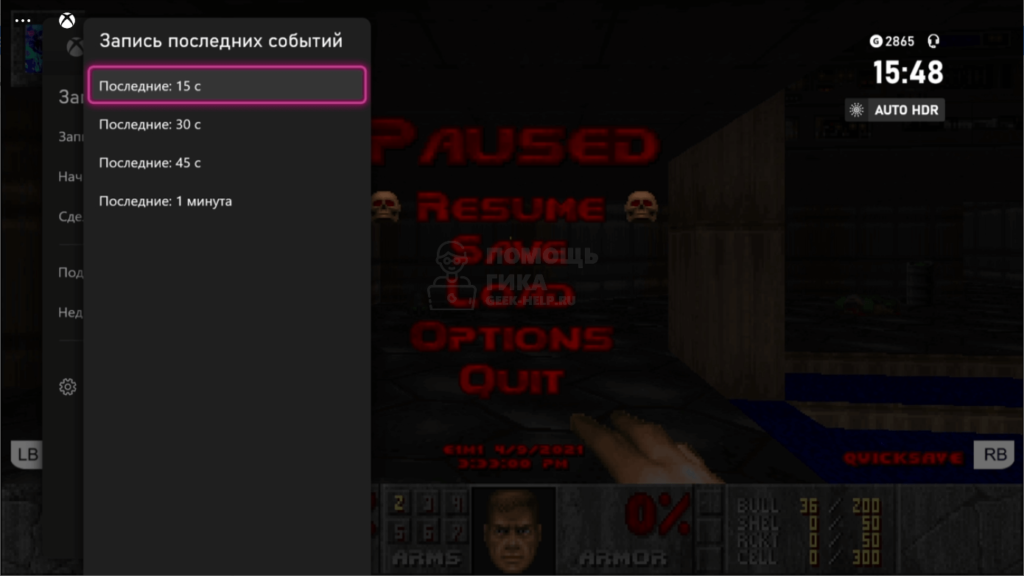
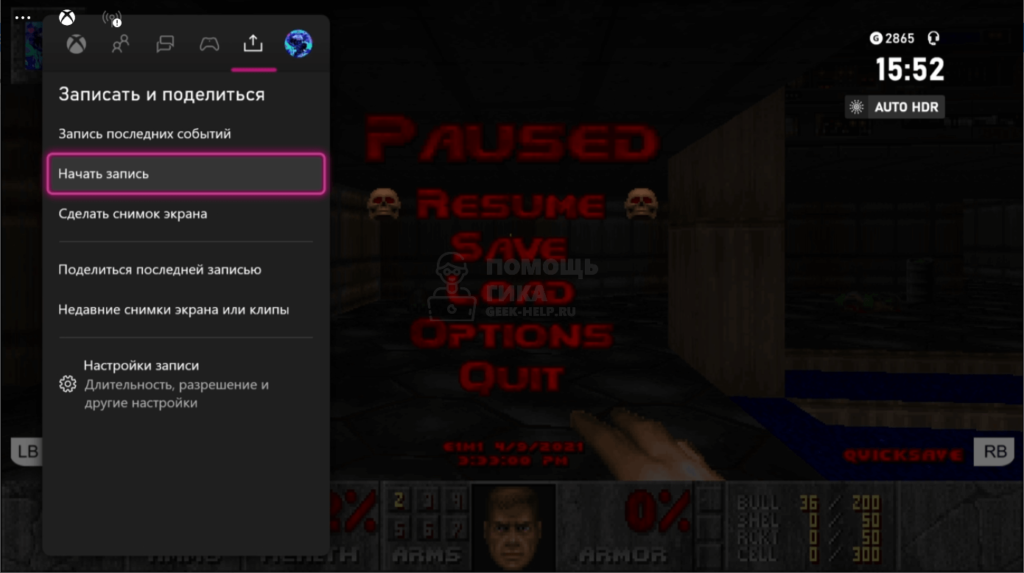
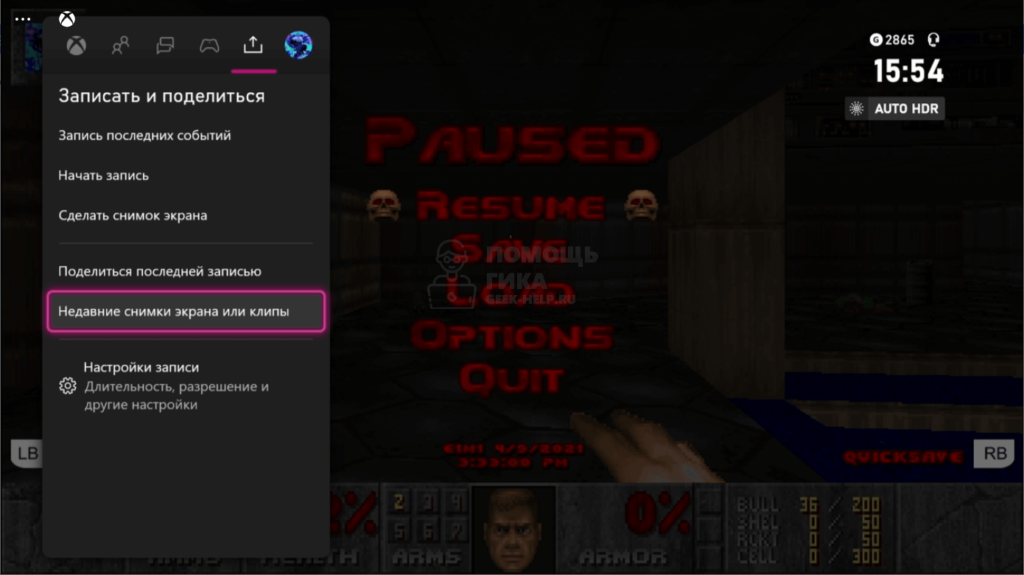
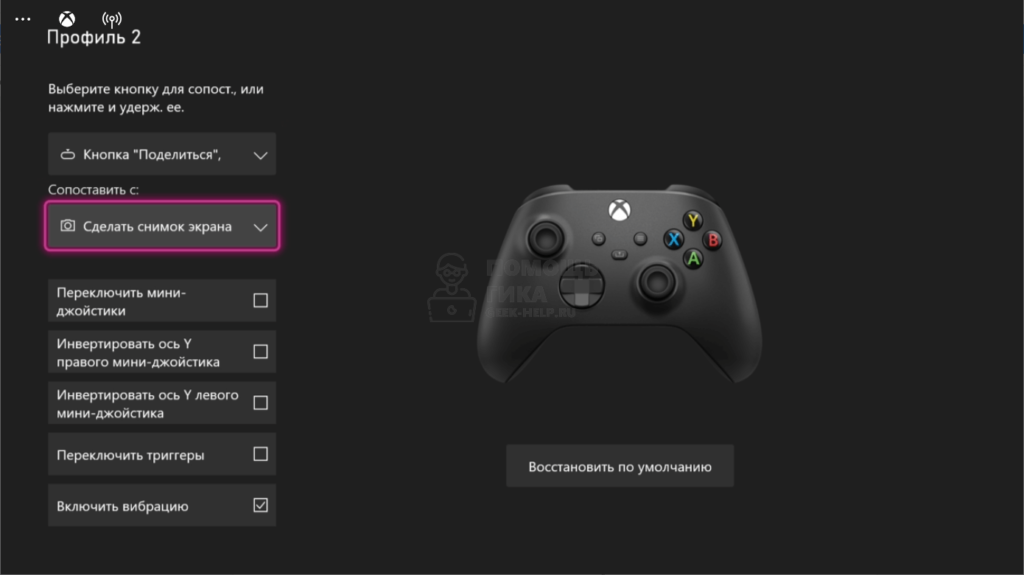
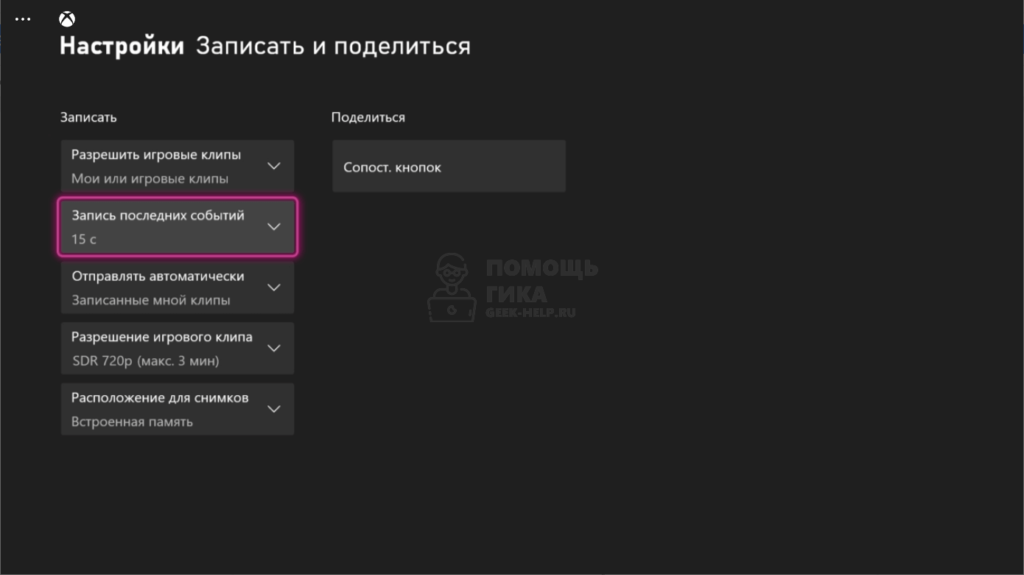
Комментарии и ответы на вопросы